Kako dodati lozinku u aplikaciju OneDrive na iPhoneu i Androidu
Miscelanea / / July 08, 2023
Ako imate račun za pohranu na OneDriveu, možete provjerite svoju pohranu koristeći službene iPhone i Android aplikacije. OneDrive vam omogućuje pohranu svih bitnih osobnih i poslovnih podataka. Vaši podaci na OneDriveu mogu biti nesigurni ako telefon dajete djeci, dijelite ga s članovima obitelji ili nekim tko zna lozinku vašeg telefona.

Da biste dodali još jedan sloj sigurnosti, možete koristiti šifru za zaključavanje aplikacije OneDrive na svom telefonu. Ovaj post će podijeliti korake za dodavanje zaporke u aplikaciju OneDrive na vašem iPhoneu i Androidu.
Dodajte lozinku u aplikaciju OneDrive na iPhoneu
Počnimo s koracima za dodavanje šifre ako koristite aplikaciju OneDrive na svom iPhoneu. Provjerite koristite li najnoviju verziju aplikacije kako biste mogli koristiti ovu značajku. Možete upotrijebiti sljedeću vezu za ažuriranje aplikacije, a zatim slijedite korake.
Ažurirajte OneDrive za iPhone
Korak 1: Otvorite OneDrive na svom iPhoneu.

Korak 2: Dodirnite ikonu svog profila u gornjem lijevom kutu.

Korak 3: Odaberite Postavke s lijevog izbornika.

Korak 4: Pomaknite se prema dolje i dodirnite šifru.

Korak 5: Uključite prekidač pokraj Zahtijeva lozinku.
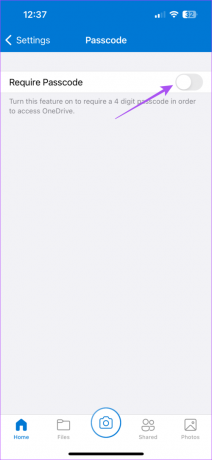
Korak 6: Unesite svoju četveroznamenkastu lozinku za OneDrive.

Također možete omogućiti Face ID za otključavanje OneDrivea ako vaš iPhone to podržava.

Za promjenu zaporke za aplikaciju OneDrive dodirnite Promijeni zaporku ili dodirnite preklopnik pored Zahtijevaj zaporku da biste je onemogućili.

Postavite ograničenje aplikacije na OneDrive na iPhoneu
Također možete koristiti Screen Time na svom iPhoneu da biste postavili ograničenje aplikacije na OneDrive. Morat ćete omogućite šifru Screen Time na vašem iPhoneu. Nakon toga, evo kako postaviti ograničenje aplikacije za OneDrive.
Korak 1: Otvorite aplikaciju Postavke na svom iPhoneu.
Korak 2: Odaberite Vrijeme zaslona.

Korak 3: Pomaknite se prema dolje i odaberite Ograničenja aplikacije.

Korak 4: Dodirnite Dodaj ograničenje.

Korak 5: Odaberite aplikaciju OneDrive i odaberite Dalje u gornjem desnom kutu.

Korak 6: Odaberite vrijeme nakon kojeg će se aplikacija zaključati. Zatim dodirnite Gotovo.
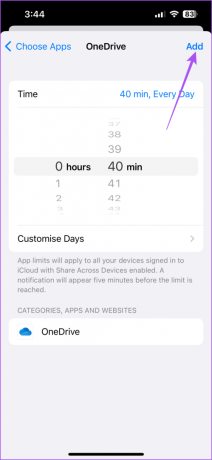
Aplikacija će se zaključati kada dosegne ograničenje postavljeno na vašem iPhoneu.
Dodajte lozinku u aplikaciju OneDrive na Androidu
Ako koristite aplikaciju OneDrive na svom Android telefonu, evo kako dodati šifru. Poput iOS-a, predlažemo korištenje ažurirane verzije OneDrivea na vašem Android telefonu. Možete upotrijebiti sljedeću vezu, a zatim slijedite dolje navedene korake.
Ažurirajte OneDrive za Android
Korak 1: Otvorite OneDrive na svom Android telefonu.

Korak 2: Dodirnite Ja u donjem desnom kutu.

Korak 3: Odaberite Postavke.

Korak 4: Pomaknite se prema dolje i dodirnite App Lock.

Korak 5: Izradite svoj šesteroznamenkasti PIN za zaključavanje aplikacije.
Možete dodirnuti prekidač pored Koristi biometriju da omogućite otključavanje otiskom prsta za aplikaciju OneDrive.

Da biste uklonili zaključavanje aplikacije na OneDriveu, dodirnite Isključi zaključavanje aplikacije na dnu.

Postavite mjerač vremena aplikacije za OneDrive na Androidu
Alternativno, evo kako koristiti funkciju Digital Wellbeing za dodavanje šifre u aplikaciju OneDrive na vašem Androidu.
Korak 1: Otvorite aplikaciju Postavke na svom Androidu.
Korak 2: Pomaknite se prema dolje i odaberite "Digitalno blagostanje i roditeljski nadzor".

Korak 3: Dodirnite bilo gdje na nadzornoj ploči.
Korak 4: Dodirnite Prikaži sve aplikacije.

Korak 5: Dodirnite ikonu pješčanog sata pored OneDrive.

Korak 6: Postavite mjerač vremena aplikacije i dodirnite U redu.

Aplikacija će se automatski zaključati nakon određenog vremena na vašem Android telefonu.
Osigurajte pristup aplikaciji OneDrive
Dodavanje zaporke aplikaciji OneDrive osigurat će da nitko ne može pristupiti vašoj pohrani u oblaku dok koristite vaš iPhone ili Android. OneDrive vam daje 5 GB besplatne pohrane u oblaku. Međutim, možete dobiti dodatnu pohranu u oblaku do 5 TB na svom Microsoft računu. Možete pogledati naš post za najbolji OneDrive savjeti i trikovi poput automatiziranih albuma, dodavanje razdoblja isteka vezama itd. To je dobra alternativa iCloudu i Google Driveu za sigurno pohranjivanje svih vaših podataka i pristup njima s bilo kojeg mjesta iz aplikacije na Androidu i iPhoneu.
Zadnji put ažurirano 7. lipnja 2023
Gornji članak može sadržavati pridružene veze koje pomažu u podršci Guiding Tech. Međutim, to ne utječe na naš urednički integritet. Sadržaj ostaje nepristran i autentičan.



